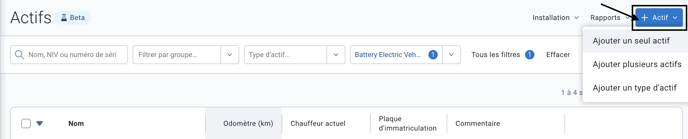Utilisateurs : La nouvelle interface de l'utilisateur, qu'est-ce que c'est ?
Voici les nouveautés qu'offre la nouvelle interface de l'utilisateur.
2- Page des actifs
1- Comment l'activer ?
Cette nouvelle fonction est un aperçu des fonctionnalités puisqu'elle est encore en mode bêta, c'est-à-dire en développement. Si cette option n'a pas été activée pour votre utilisateur, vous pouvez les faire si vous avez les autorisations nécessaire. Pour connaitre la marche à suivre, cliquez ici.
2- Page des actifs
Les nouveautés seront visibles dans la page des actifs de MyGeotab.

Les filtres
A) Nom, NIV ou numéro de série
Permet d'effectuer une recherche par nom de l'actif, NIV ou encore par le numéro de série du dispositif Geotab (modem ou G09).
B) Filtrer par groupe
Permet de filtrer par groupe sans passer par le filtre de groupe et impacter toutes les informations affichées dans MyGeotab.
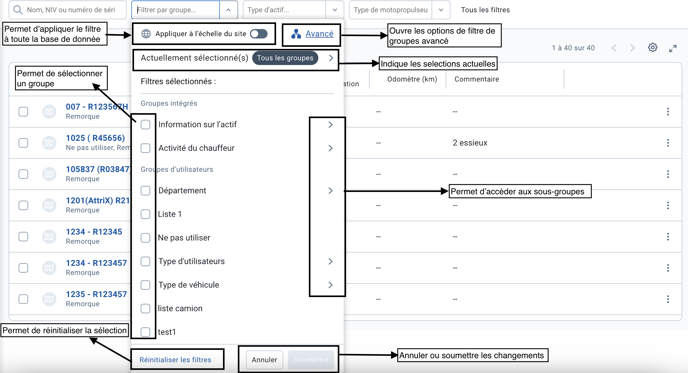
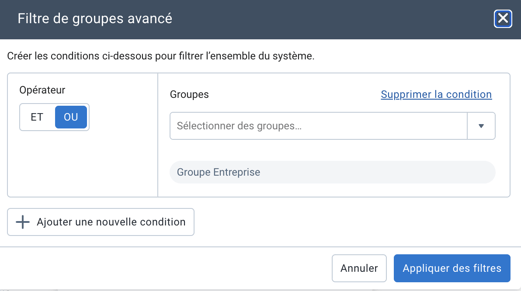
C) Filtre type d'actif
Permet de filtrer pour un ou des types d'actifs en particulier.
- Exemple : Seulement les véhicules
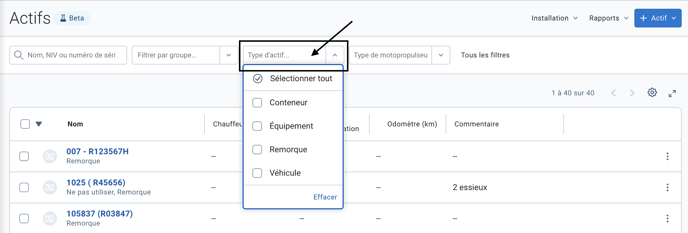
D) Filtre type de motopropulseur
Permet de filtrer les actifs par type de motopropulseur si ceux-ci ont étés classés.
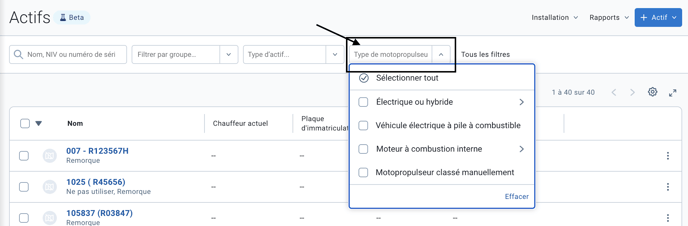
E) Tous les filtres
Permet d'accéder à la modification des tous les différents filtres sur une même page, l'accès à des filtres supplémentaires (état de l'actif & forfait) et de supprimer rapidement les sélections.

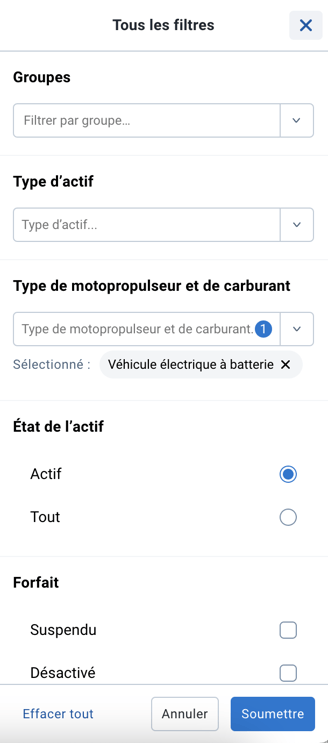
Les options
De nombreuses options sont disponibles sur la page. Il est possible d'accéder à la page d'historique d'installation des dispositifs, télécharger un rapport excel ou ajouter un actif à partir des options dans le haut à droite. Il est possible de sélectionner tous les dispositifs visibles sur la page ou de façon individuelle avec les cases à cocher. Il est aussi possible de modifier, archiver ou supprimer (non recommandé) rapidement un dispositif à l'aide des 3 points.
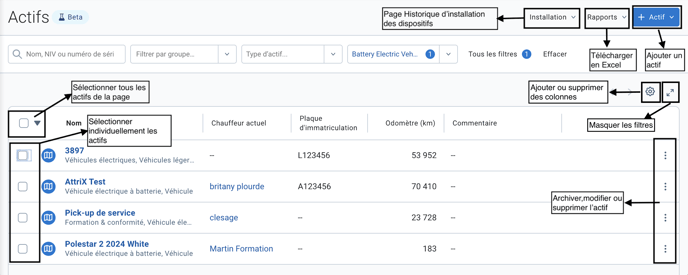
A) Modifier les colonnes
Il est possible de déplacer, ajouter ou supprimer des colonnes contenant les informations. Pour ajouter ou supprimer des colonnes, appuyer sur la roulette et sélectionner ou désélectionner les informations désirées.
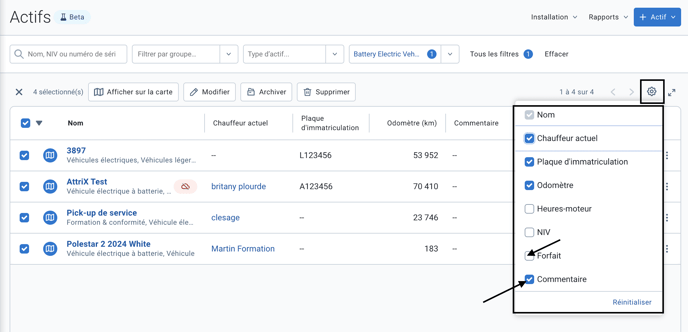
Pour déplacer une colonne, appuyer sur la colonne puis glissez le curseur de votre souris afin de glisser la colonne à l'endroit désiré.
B) Masquer les filtres
En appuyant sur les 2 flèches, vous masquerez les options de filtres.
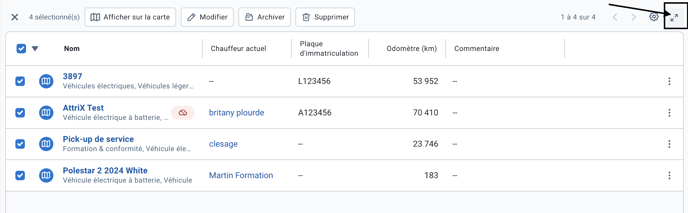
C) Sélectionner des actifs
Il est possible de sélectionner tous les actifs visibles ou les sélectionner de façon individuelle. En sélectionnant des actifs, des options supplémentaires seront visibles sous les filtres.
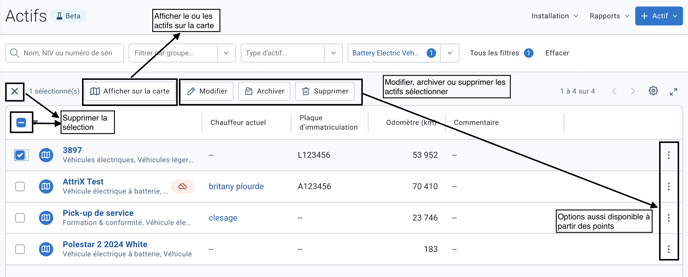
- Modifier : permet de modifier certaines informations pour les dispositifs sélectionnés tels que les groupes ou les paramètres de feedback audio.
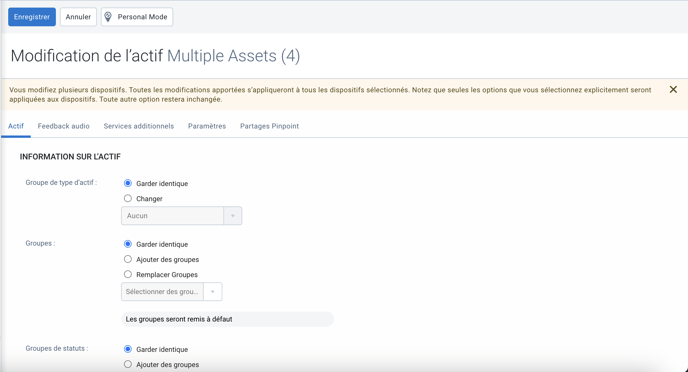
- Archiver : permet d'archiver tous les dispositifs sélectionnés en une seule manipulation.
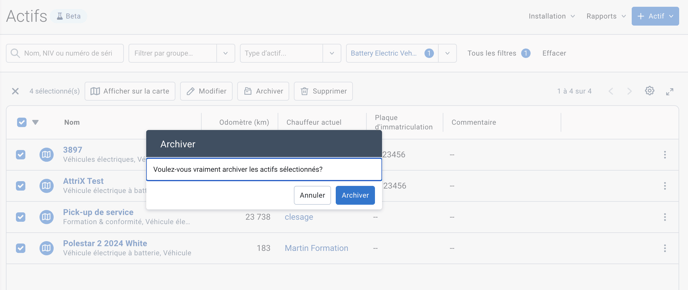
- Supprimer : permet de supprimer tous les dispositifs sélectionnés en une seule manipulation. (N'est pas recommandé, puisque cela entrainera aussi la suppression de tout historique relié aux actifs supprimés)
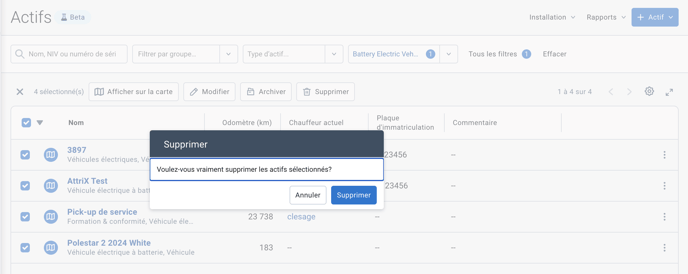
Installation
Il est possible d'être diriger vers la page d'historique d'installation des dispositifs. Pour ce faire, vous devez appuyer sur "Installations". MyGeotab vous dirigera vers la page d'historique des intallations et vous serez en mesure d'exécuter le rapports selon les options désirées.

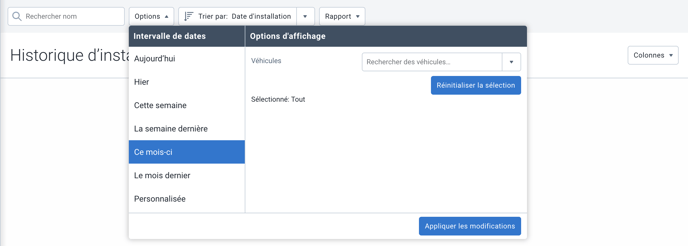
Rapports
Permet d'exporter en format excel les informations affichées.
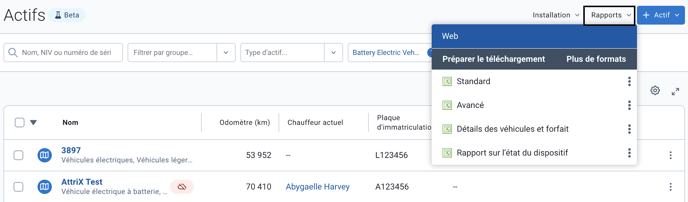
+ Actif
Permet d'ajouter un ou plusieurs actifs dans la base de données. Pour connaitre la marche à suivre pour ajouter un actif, cliquez ici.